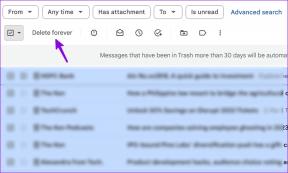Le correctif ne peut pas ouvrir vos dossiers de messagerie par défaut. La banque d'informations n'a pas pu être ouverte
Divers / / November 28, 2021
Si vous rencontrez l'erreur ci-dessus en essayant d'accéder ou d'ouvrir Microsoft Outlook, ne vous inquiétez pas aujourd'hui, nous verrons comment corriger cette erreur. La cause principale de l'erreur semble être un fichier de paramètres du volet de navigation corrompu, mais d'autres causes peuvent entraîner cette erreur. Sur le forum de support de Windows, il est indiqué que si Outlook s'exécute en mode de compatibilité, cela peut également entraîner l'erreur ci-dessus. Donc, sans perdre de temps, voyons comment corriger l'erreur Impossible d'ouvrir vos dossiers de messagerie par défaut dans Outlook à l'aide des étapes de dépannage répertoriées ci-dessous.
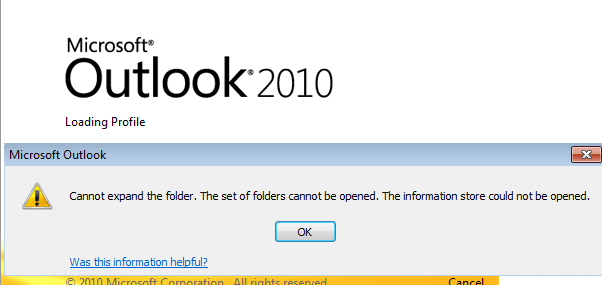
Contenu
- Le correctif ne peut pas ouvrir vos dossiers de messagerie par défaut. La banque d'informations n'a pas pu être ouverte
- Méthode 1: assurez-vous qu'Outlook ne s'exécute pas en mode de compatibilité
- Méthode 2: Effacer et régénérer le volet de navigation pour le profil actuel
- Méthode 3: Supprimer les profils corrompus
- Méthode 4: Réparer le fichier de données Outlook (.ost)
Le correctif ne peut pas ouvrir vos dossiers de messagerie par défaut. La banque d'informations n'a pas pu être ouverte
Assurez-vous de créer un point de restauration juste au cas où quelque chose ne va pas.
Méthode 1: assurez-vous qu'Outlook ne s'exécute pas en mode de compatibilité
1. Appuyez sur la touche Windows + R, puis tapez ce qui suit et appuyez sur Entrée :
Pour 64 bits: C:\Program Files (x86)\Microsoft Office\
Pour 32 bits: C:\Program Files\Microsoft Office\
2. Maintenant, double-cliquez sur le dossier BureauXX (où XX correspond à la version que vous utilisez), par exemple, son Bureau12.

3. Dans le dossier ci-dessus, recherchez le OUTLOOK.EXE fichier puis faites un clic droit dessus et sélectionnez Propriétés.
4. Basculer vers Compatibilité onglet et décochez "Exécuter ce programme en mode de compatibilité pour.”

5. Ensuite, cliquez sur Appliquer, suivi de D'ACCORD.
6. Exécutez à nouveau Outlook et voyez si vous pouvez corriger le message d'erreur.
Méthode 2: Effacer et régénérer le volet de navigation pour le profil actuel
Noter: Cela supprimera tous les raccourcis et dossiers favoris.
Appuyez sur la touche Windows + R, puis tapez la commande suivante et appuyez sur Entrée :
Outlook.exe /resetnavpane

Voir si cela peut Le correctif ne peut pas ouvrir vos dossiers de messagerie par défaut. La banque d'informations n'a pas pu être ouverte.
Méthode 3: Supprimer les profils corrompus
1. Ouvert Panneau de commande puis dans le champ de recherche tapez Courrier.
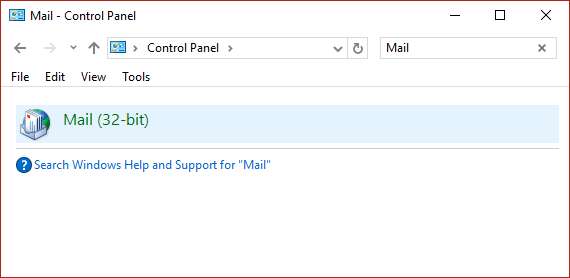
2. Cliquer sur Courrier (32 bits) qui vient du résultat de recherche ci-dessus.
3. Ensuite, cliquez sur Afficher les profils sous Profils.

4. Sélectionnez ensuite tous les anciens profils et cliquez sur Supprimer.
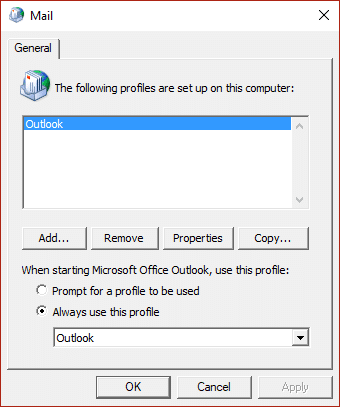
5. Cliquez sur OK et redémarrez votre PC pour enregistrer les modifications.
Méthode 4: Réparer le fichier de données Outlook (.ost)
1. Accédez au répertoire suivant :
Pour 64 bits: C:\Program Files (x86)\Microsoft Office\OfficeXX
Pour 32 bits: C:\Program Files\Microsoft Office\OfficeXX
Noter: XX serait la version de Microsoft Office installée sur votre PC.
2. Trouve Scanost.exe et double-cliquez dessus pour lancer l'application.

3. Cliquez sur OK à l'invite suivante, puis sélectionnez l'option souhaitée et cliquez sur Commencer l'analyse.
Noter: Assurez-vous de cocher « Réparer les erreurs ».
4. Cela réparera avec succès le fichier ost et toute erreur qui lui est associée.
Conseillé:
- Correction de l'erreur 0x803F7000 du Windows Store dans Windows 10
- Comment réparer GWXUX a cessé de fonctionner
- Fix Windows a bloqué ce logiciel car il ne peut pas vérifier l'éditeur
- 8 façons de résoudre les problèmes de son dans Windows 10
ça y est tu as réussi Le correctif ne peut pas ouvrir vos dossiers de messagerie par défaut. La banque d'informations n'a pas pu être ouverte mais si vous avez encore des questions concernant ce guide, n'hésitez pas à les poser dans la section des commentaires.